데스크톱/휴대폰에서 Spotify의 재생 목록을 삭제하는 방법
Spotify 재생목록을 만드는 것은 좋아하는 모든 트랙을 한 곳에 보관할 수 있는 가장 좋은 방법입니다. 사용자는 좋아하는 트랙을 찾는 대신 필요에 따라 언제든지 재생목록에서 바로 들을 수 있습니다. 더 이상 듣지 않는 오래된 노래로 가득 찬 재생목록이 많으면 듣고 싶은 트랙을 찾기가 어려울 수 있습니다. 매일 같은 음악을 듣는 것이 너무 지루할 때가 있을 수 있습니다. 이로 인해 사용자는 Spotify에서 재생 목록을 삭제하는 방법을 궁금해합니다. 글쎄, 당신이 그러한 사용자 중 하나라면 운이 좋을 것입니다. 이 기사는 Windows, Mac, Android 및 iOS와 같은 다양한 플랫폼에서 Spotify에서 재생 목록을 쉽게 삭제하는 방법을 알아볼 수 있도록 도와줍니다. 자세한 내용은 계속 읽어보세요.
Part 1. PC와 Mac에서 Spotify 재생목록을 삭제하는 방법은 무엇인가요?
데스크톱 컴퓨터에서 Spotify 재생 목록을 삭제하는 것은 식은 죽 먹기입니다. 데스크톱 앱은 재생 목록을 관리하는 동안 사용자에게 향상된 쉽고 편리함을 제공합니다. Windows 및 Mac 장치에서 Spotify 재생 목록을 삭제하는 방법을 알아 보려면 아래 단계를 따르세요.
- Step 1.Windows 또는 Mac 장치에서 Spotify 앱을 실행합니다.
- Step 2.왼쪽 사이드바에서 삭제하려는 재생 목록을 선택합니다.
- Step 3.다음으로 녹색 재생 옵션 옆에 있는 세 개의 점을 관찰합니다.
- Step 4.점 세 개를 탭하면 사용자에게 다양한 옵션이 표시됩니다.
Step 5.삭제를 클릭하여 Spotify 재생 목록을 삭제하고 다시 클릭하여 결정을 확인합니다.

Step 6.이제 Spotify 재생목록을 성공적으로 삭제했습니다.

Part 2. Android 및 iPhone에서 Spotify 재생 목록을 삭제하는 방법은 무엇인가요?
iPhone 및 Android 장치에서 Spotify 재생목록을 삭제하는 방법을 알고 싶다면 간단한 절차를 따르세요. 음악 라이브러리에 대한 전체 제어 권한이 있는지 확인하세요. 모든 것이 제자리에 있다면 아래 단계에 따라 Spotify 재생목록을 삭제하는 방법을 알아보세요.
- Step 1.모바일에서 Spotify를 실행합니다.
- Step 2.보관함을 클릭하고 삭제할 재생 목록을 선택합니다.
Step 3.다음으로 점 3개를 클릭하여 옵션 메뉴를 시작합니다.

- Step 4.이 점은 iPhone의 재생목록 제목 아래에 표시됩니다.
- Step 5.Android의 경우 오른쪽 상단 모서리에서 찾을 수 있습니다.
Stop 6.사용자는 메뉴에 다양한 옵션을 볼 수 있습니다.

Step 7.Spotify에서 재생목록을 삭제하는 방법을 알아보려면 재생목록 삭제를 클릭하세요.

Part 3. 삭제하기 전에 Spotify 재생 목록을 편집하는 방법은 무엇인가요?
Spotify에서 로그아웃되어 재생 목록이 삭제되었나요? 삭제하기 전에 프리미엄 없이 Spotify에서 재생 목록을 편집하는 방법은 무엇인가요? HitPaw Univd (HitPaw Video Converter)와 같은 이상적인 Spotify 편집 도구만 있으면 됩니다. 120배 빠른 속도와 원본 노래 품질로 비용 없이 Spotify 노래와 재생 목록을 대량으로 편집하고 변환하는 데 특화되어 있습니다. 개인화된 형식과 Spotify 재생 목록의 전체 ID3 태그를 통해 사용자가 매우 쉽고 적합하게 작동할 수 있습니다.
- 120배 빠른 속도로 Spotify 음악을 편집할 수 있습니다.
- Spotify 음악을 원본 음질로 일괄 편집 및 변환합니다.
- 프리미엄 구독 없이 오프라인에서 Spotify 노래 편집합니다.
- Spotify 음악을 WAV, MP3 또는 변환합니다.
- 샘플 레이트, 비트 전송률, 채널 등과 같은 매개변수를 개인화하세요.
Part 4. Spotify 재생목록 삭제에 관해 자주 묻는 질문
Q1. Spotify 재생 목록을 삭제하면 어떻게 되나요?
A1. 이렇게 하면 Spotify 계정에서 재생 목록이 영구적으로 삭제됩니다.
Q2. Spotify 재생 목록을 삭제하면 목록에 있는 모든 노래도 삭제되나요?
A2. 재생목록을 삭제해도 계정에서 노래는 삭제되지 않습니다.
Q3. Spotify에서 재생 목록을 삭제할 수 없는 이유는 무엇인가요?
A3. 재생목록을 만든 사람이 아닌 경우 안타깝게도 삭제할 수 없습니다.
Q4. Spotify 재생목록을 삭제하면 모든 사용자에 대해 삭제되나요?
A4. 이런 식으로 작동하지 않습니다. 다른 사용자와 공유된 재생목록을 삭제해도 다른 사용자는 해당 재생목록을 계속 사용할 수 있습니다.
마무리
지금까지 Windows, Mac, Android, iOS 등 다양한 플랫폼에서 Spotify의 재생 목록을 쉽게 편집하는 방법을 살펴봤습니다. 또한 Spotify 재생목록을 편집하기 전에 필요한 작업도 확인했습니다. HitPaw Univd (HitPaw Video Converter)의 도움으로 쉽게 달성할 수 있습니다. HitPaw는 120배 빠른 속도와 원본 노래 품질로 Spotify 노래와 재생 목록을 무료로 대량으로 편집하고 변환합니다.

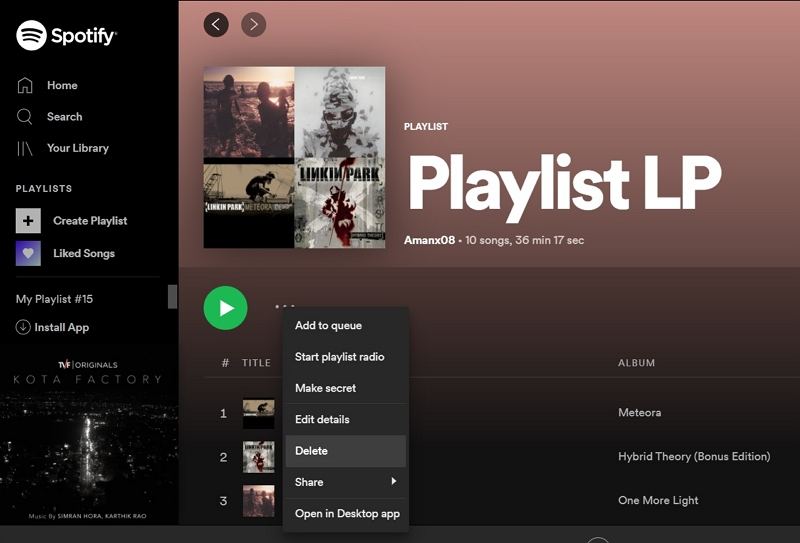
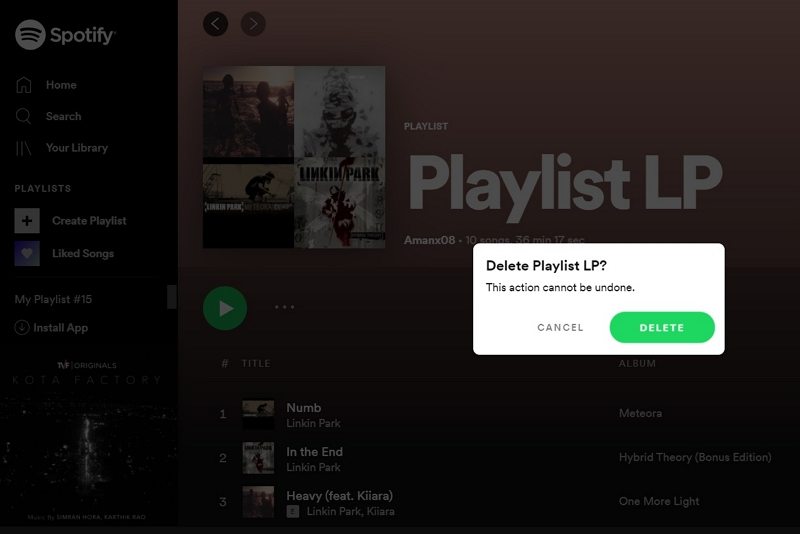
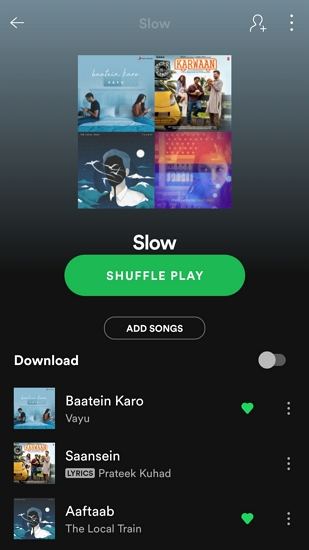
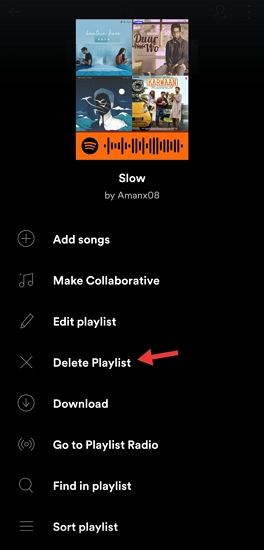
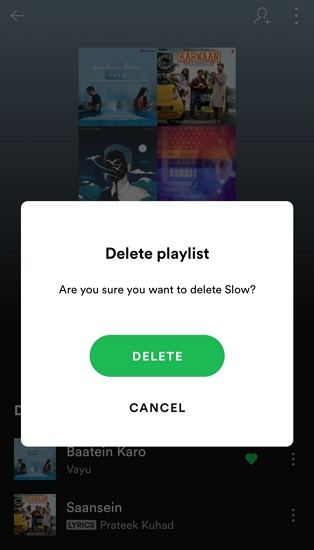





 HitPaw FotorPea
HitPaw FotorPea HitPaw Video Object Remover
HitPaw Video Object Remover



기사 공유하기:
제품 등급 선택:
김희준
편집장
새로운 것들과 최신 지식을 발견할 때마다 항상 감명받습니다. 인생은 무한하지만, 나는 한계를 모릅니다.
모든 기사 보기댓글 남기기
HitPaw 기사에 대한 리뷰 작성하기